C4D天猫广告搭建(下集)发布时间:2019年10月24日 16:29
1. 打开上节课制作的场景,点击英文预设,在【属性】中将颜色改为淡蓝色,如图所示。

2. 双击创建一个灯光,灯光强度改为67,阴影改为【区域】如图所示。

3. 双击【材质】获得材质球,在【颜色】栏中找到使用【渐变】,调整自己喜欢的颜色如图所示。
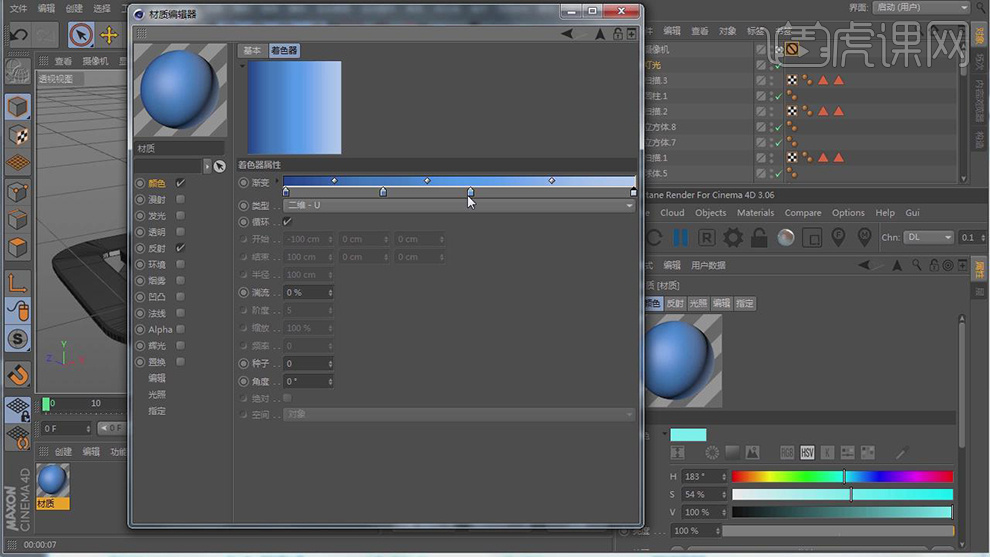
4. 在【反射】中添加一个【GGX】修改【粗糙】-【反射强度】,如图所示
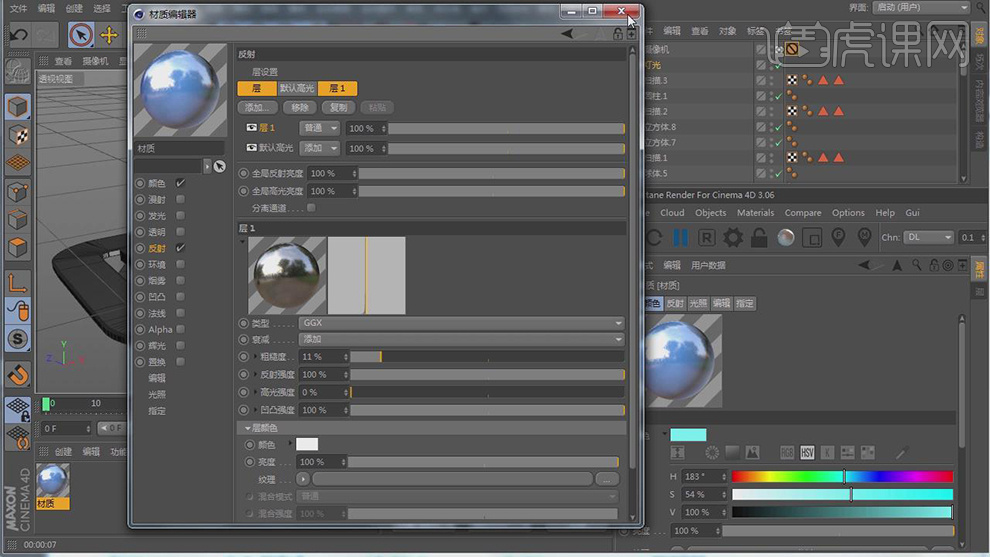
5. 在【颜色中】使用【渐变】并使用【菲涅耳】,如图所示。
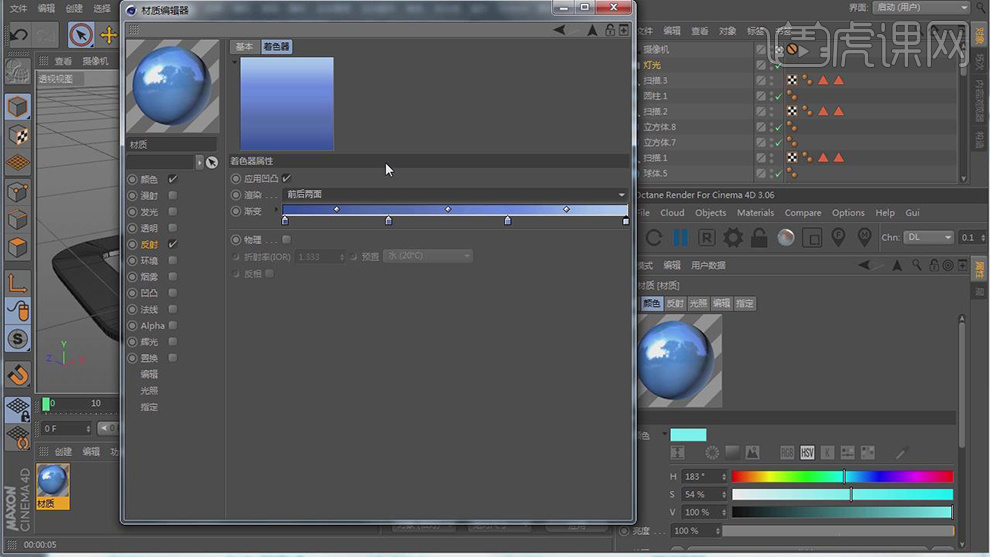
6. 双击【材质】获得材质球,在【反射】通道中更改【颜色】如图所示。
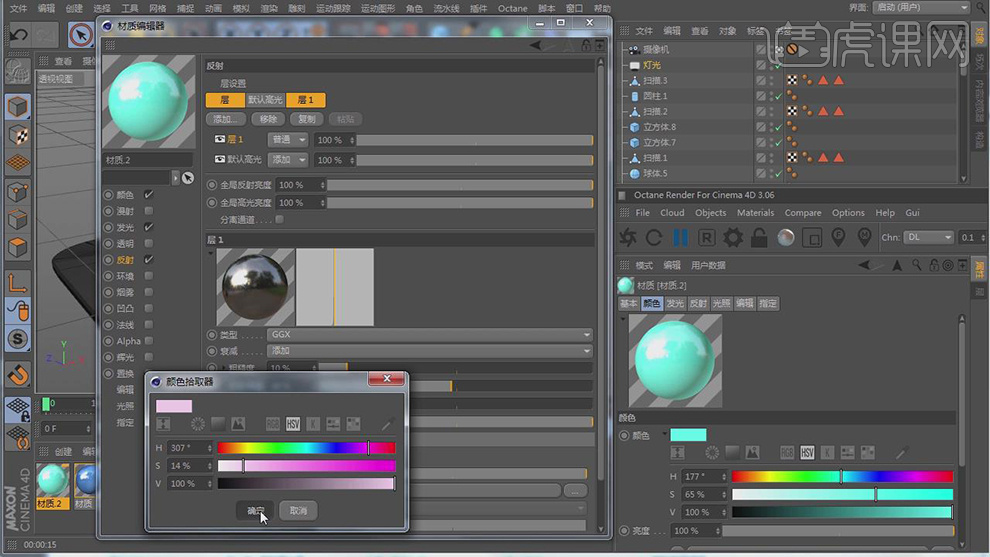
7. 双击【材质】获得材质球,在【颜色】栏中找到使用【渐变】,调整自己喜欢的颜色如图所示。
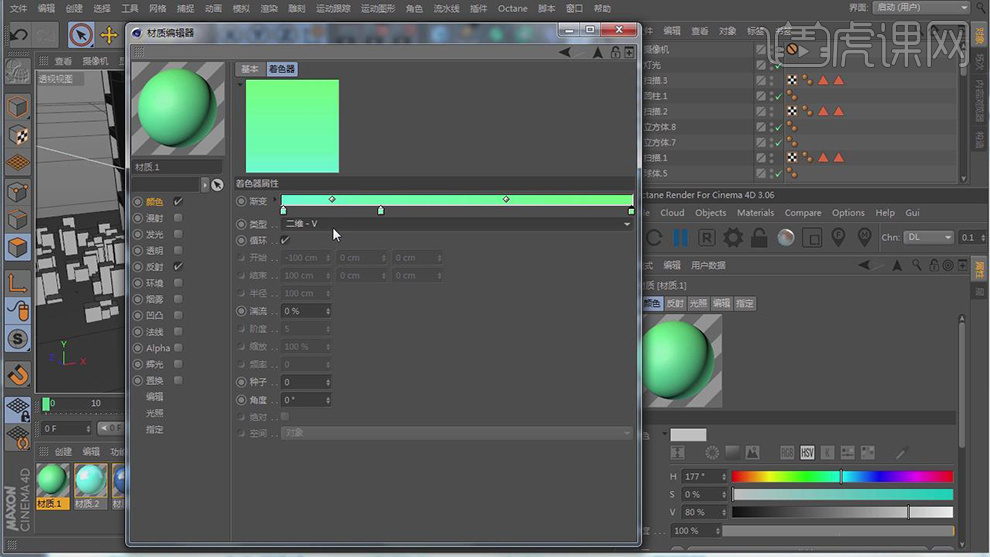
8. 将材质球赋予给场景,如图所示。

9. 双击【材质】获得材质球,在【颜色】栏中找到使用【渐变】,调整自己喜欢的颜色如图所示。

10. 在【几何体】菜单中,新建一个圆柱,将圆柱压扁,转【可编辑对象】,如图所示。

11. 在【点】模式下选中,中间的点进行下拖,并复制一份如图所示。

12. 右键鼠标找到【循环切割】,切割出两个线,右键使用【挤压】挤出,如图所示。、

13. 选择【克隆对象】将克隆对象里的立方体,复制二份,分别赋予不同的材质,如图所示。

14. 在面模式下选中,将材质球直接拖入,如图所示。

15. 在【画笔】菜单中,新建一个矩形,如图所示。

16. 继续【画笔】菜单中,新建一个圆环,在效果器中找到【扫描】效果,将所有物体放入【扫描】下,如图所示。

17. 制作好后复制扫描,进行调整,如图所示。

18. 选择一个扫描,在【运动图形】效果器中找到【克隆】效果,将物体放入【克隆】下,选择【网格】克隆,进行渲染,如图所示。

19. 将渲染结果导入到PS中,如图所示。

20. 使用PS自带的【Camera Raw滤镜】,进行调整。

21. 返回C4D,将设置参数中的【全局光照】-【最大传递深度】改为16.

22. 最终效果。














